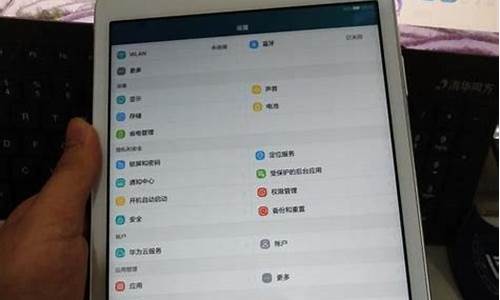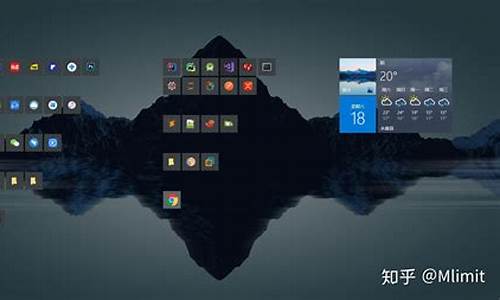电脑系统重装后没驱动_系统重装后没有驱动程序
1.笔记本重装完xp系统后没有任何驱动,怎么办?
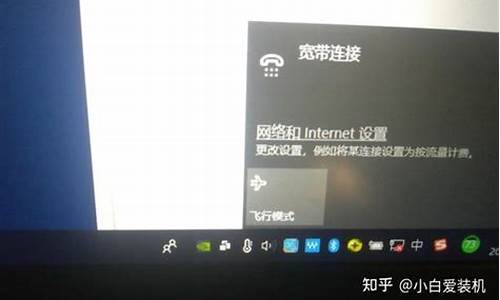
工具/原料:电脑、驱动精灵
1、打开浏览器,在百度首页,搜索驱动精灵官网,认准驱动精灵官网的网址。在驱动精灵官网下载驱动精灵标准版。
2、第二步安装驱动精灵。打开安装包,千万不要直接点一键安装。先修改下安装路径,不要放在系统盘C盘,以免造成系统盘空间太小。然后点击安装选项,把打的钩都取消了,完成后点击一键安装。
3、安装完成后,点击桌面上的驱动精灵。打开驱动精灵点击立即检查,检测完后,能看到检测概要-驱动管理,列出了有多少驱动需要安装和更新的,一般建议更新,看情况而言。
4、点击检测概要右边的驱动管理。
5、能看到有多驱动需要安装和已经安装好的。左下角有稳定版本和最新版本两个选项,选择稳定版本,最新的不一定是最好的,能稳定才是正道。
6、选好稳定版本,现在就可以升级了,点击右边的升级或安装就行,这样只能一个一个升级。我们可以先勾选需要安装的,在点击上面的一键安装,就不用一个一个选择了。
7、等所有的都安装完成后,点击左下角的开始-关机右边的小三角-重新启动。有的驱动要重启后才能安装,所以开机后如果弹窗安装程序是正常的,不要担心。安装好再重启一下就好了。
笔记本重装完xp系统后没有任何驱动,怎么办?
1、遇到无法找到网络适配器的驱动程序,或者是网络适配器无法启动。
2、进入电脑“设备管理器”打开我的电脑,右击鼠标,选择最下面的属性点击,进入控制面板,控制面板左侧第一个导航就是“设备管理器”。
3、查看“网络适配器”情况,进入“设备管理器”后,查找“网络适配器”然后点击即可看到网线网卡相关情况。
4、更新驱动软件程序。
5、卸载无线网卡,如果没有网线,电脑没有办法可以上网,这时候选择“卸载无线网卡”。
6、加载无线网卡,卸载无线网卡后,再重新加载下无线网卡,正常情况下也能解决这个问题。
7、重启电脑就可以了。
一、找一下此前随机赠送的光盘,里面有完整的驱动程序,可能不是最新的,但肯定能用。把驱动光盘放入光驱,按照提示选择安装驱动程序。等能上网时再更新相关的驱动程序;
二、借助能上网的电脑,到笔记本厂商的官网技术支持站点,下载跟笔记本电脑型号、XP操作系统版本(家庭版 / 专业版以及32位 /64位)对应的驱动程序,再复制到到笔记本电脑中,逐一安装即可。
三,另外提醒一下,如果你准备重装,记得一定把系统盘(最好全部磁盘)里的个人文件(主要是、文档、视频、MP3)等备份到其它硬盘上,以防丢失。最好提前下载好相应的驱动程序(主板、显卡、声卡、网卡/无线网卡,USB以及sata)。
声明:本站所有文章资源内容,如无特殊说明或标注,均为采集网络资源。如若本站内容侵犯了原著者的合法权益,可联系本站删除。